
Maskinvarehåndbok
HP Compaq stasjonære forretnings-PCer
dx6100 mikrotårnmodell
Dokumentets delnummer: 359724-091
Mai 2004
Denne håndboken inneholder grunnleggende informasjon
for oppgradering av denne datamaskinmodellen.

© Copyright 2004 Hewlett-Packard Development Company, L.P.
Informasjonene i dette dokumentet kan endres uten forvarsel.
Microsoft, MS-DOS, Windows og Windows NT er varemerker som tilhører
Microsoft Corporation i USA og andre land.
De eneste garantier som gis for HP-produkter og -tjenester er definert i de
eksplisitte garantierklæringene som følger med disse produkter og tjenester.
Ingenting i dette dokumentet må tolkes som om det utgjør en ekstra garanti.
HP er ikke ansvarlig for tekniske feil eller redigeringsfeil eller utelatelser
i dette dokumentet.
Dette dokumentet inneholder rettighetsbeskyttet informasjon som er beskyttet
av copyright. Uten skriftlig tillatelse fra Hewlett-Packard Company er det ulovlig
å kopiere, reprodusere eller oversette denne håndboken til et annet språk.
ADVARSEL: Tekst som er markert på denne måten, angir at hvis
Å
anvisningene ikke blir fulgt, kan det føre til personskade eller livsfare.
OBS: Tekst som er markert på denne måten, angir at hvis anvisningene
Ä
ikke blir fulgt, kan det føre til skade på utstyr eller tap av data.
Maskinvarehåndbok
HP Compaq stasjonære forretnings-PCer
dx6100 mikrotårnmodell
Første utgave (Mai 2004)
Dokumentets delnummer: 359724-091

Innhold
1 Produktfunksjoner
Standard konfigurasjonsfunksjoner. . . . . . . . . . . . . . . . . . . . . . . . . . . . . . . . . . . . . . . . 1–1
Komponenter på frontpanelet . . . . . . . . . . . . . . . . . . . . . . . . . . . . . . . . . . . . . . . . . . . . 1–2
Komponenter på bakpanelet . . . . . . . . . . . . . . . . . . . . . . . . . . . . . . . . . . . . . . . . . . . . . 1–3
Tastatur . . . . . . . . . . . . . . . . . . . . . . . . . . . . . . . . . . . . . . . . . . . . . . . . . . . . . . . . . . . . . 1–4
Windows-logotast . . . . . . . . . . . . . . . . . . . . . . . . . . . . . . . . . . . . . . . . . . . . . . . . . . 1–5
Spesielle musefunksjoner . . . . . . . . . . . . . . . . . . . . . . . . . . . . . . . . . . . . . . . . . . . . . . . 1–6
Plassering av serienummeret. . . . . . . . . . . . . . . . . . . . . . . . . . . . . . . . . . . . . . . . . . . . . 1–6
2 Maskinvareoppgraderinger
Serviceegenskaper. . . . . . . . . . . . . . . . . . . . . . . . . . . . . . . . . . . . . . . . . . . . . . . . . . . . . 2–1
Advarsler og forholdsregler. . . . . . . . . . . . . . . . . . . . . . . . . . . . . . . . . . . . . . . . . . . . . . 2–1
Fjerne datamaskinens tilgangspanel . . . . . . . . . . . . . . . . . . . . . . . . . . . . . . . . . . . . . . . 2–2
Fjerning av frontpanelet . . . . . . . . . . . . . . . . . . . . . . . . . . . . . . . . . . . . . . . . . . . . . . . . 2–3
Installere mer minne . . . . . . . . . . . . . . . . . . . . . . . . . . . . . . . . . . . . . . . . . . . . . . . . . . . 2–4
DIMMer . . . . . . . . . . . . . . . . . . . . . . . . . . . . . . . . . . . . . . . . . . . . . . . . . . . . . . . . . 2–4
DDR-SDRAM DIMMer. . . . . . . . . . . . . . . . . . . . . . . . . . . . . . . . . . . . . . . . . . . . . 2–4
Besette DIMM-sokler . . . . . . . . . . . . . . . . . . . . . . . . . . . . . . . . . . . . . . . . . . . . . . . 2–5
Installere DDR-SDRAM-DIMMer. . . . . . . . . . . . . . . . . . . . . . . . . . . . . . . . . . . . . 2–7
Skifte ut eller oppgradere en stasjon . . . . . . . . . . . . . . . . . . . . . . . . . . . . . . . . . . . . . . . 2–9
Finne frem til stasjonsposisjonene . . . . . . . . . . . . . . . . . . . . . . . . . . . . . . . . . . . . . 2–9
Ta ut en stasjon . . . . . . . . . . . . . . . . . . . . . . . . . . . . . . . . . . . . . . . . . . . . . . . . . . . 2–10
Skifte ut en stasjon . . . . . . . . . . . . . . . . . . . . . . . . . . . . . . . . . . . . . . . . . . . . . . . . 2–13
Ta ut eller installere et utvidelseskort . . . . . . . . . . . . . . . . . . . . . . . . . . . . . . . . . . . . . 2–18
Sette sammen datamaskinen igjen. . . . . . . . . . . . . . . . . . . . . . . . . . . . . . . . . . . . . . . . 2–25
Maskinvarehåndbok www.hp.com iii

Innhold
A Spesifikasjoner
B Skifte batteri
C Sikkerhetslåsfunksjoner
Installere en sikkerhetslås . . . . . . . . . . . . . . . . . . . . . . . . . . . . . . . . . . . . . . . . . . . . . . . C–1
Kabellås . . . . . . . . . . . . . . . . . . . . . . . . . . . . . . . . . . . . . . . . . . . . . . . . . . . . . . . . . C–1
Hengelås . . . . . . . . . . . . . . . . . . . . . . . . . . . . . . . . . . . . . . . . . . . . . . . . . . . . . . . . . C–2
D Elektrostatisk utladning
Forhindre elektrostatisk skade. . . . . . . . . . . . . . . . . . . . . . . . . . . . . . . . . . . . . . . . . . . . D–1
Jordingsmetoder . . . . . . . . . . . . . . . . . . . . . . . . . . . . . . . . . . . . . . . . . . . . . . . . . . . . . . D–2
E Rutinemessig vedlikehold av datamaskinen
og forberedelse til forsendelse
Rutinemessig vedlikehold av datamaskinen . . . . . . . . . . . . . . . . . . . . . . . . . . . . . . . . . E–1
Forholdsregler for den optiske stasjonen. . . . . . . . . . . . . . . . . . . . . . . . . . . . . . . . . . . . E–2
Drift. . . . . . . . . . . . . . . . . . . . . . . . . . . . . . . . . . . . . . . . . . . . . . . . . . . . . . . . . . . . . E–2
Rengjøring . . . . . . . . . . . . . . . . . . . . . . . . . . . . . . . . . . . . . . . . . . . . . . . . . . . . . . . E–2
Sikkerhet . . . . . . . . . . . . . . . . . . . . . . . . . . . . . . . . . . . . . . . . . . . . . . . . . . . . . . . . . E–2
Forberedelse til forsendelse. . . . . . . . . . . . . . . . . . . . . . . . . . . . . . . . . . . . . . . . . . . . . . E–3
Register
iv www.hp.com Maskinvarehåndbok

Produktfunksjoner
Standard konfigurasjonsfunksjoner
Funksjonene på HP Compaq Mikrotårn kan variere avhengig av
modell. Hvis du vil ha en fullstendig oversikt over maskinvare
og programvare som er installert i datamaskinen, kjører du
diagnoseprogrammet for Windows Instruksjoner for bruk av dette
verktøyet finnes i Feilsøkingshåndboken på dokumentasjons-CDen.
1
Mikrotårnkonfigurasjon
Maskinvarehåndbok www.hp.com 1–1
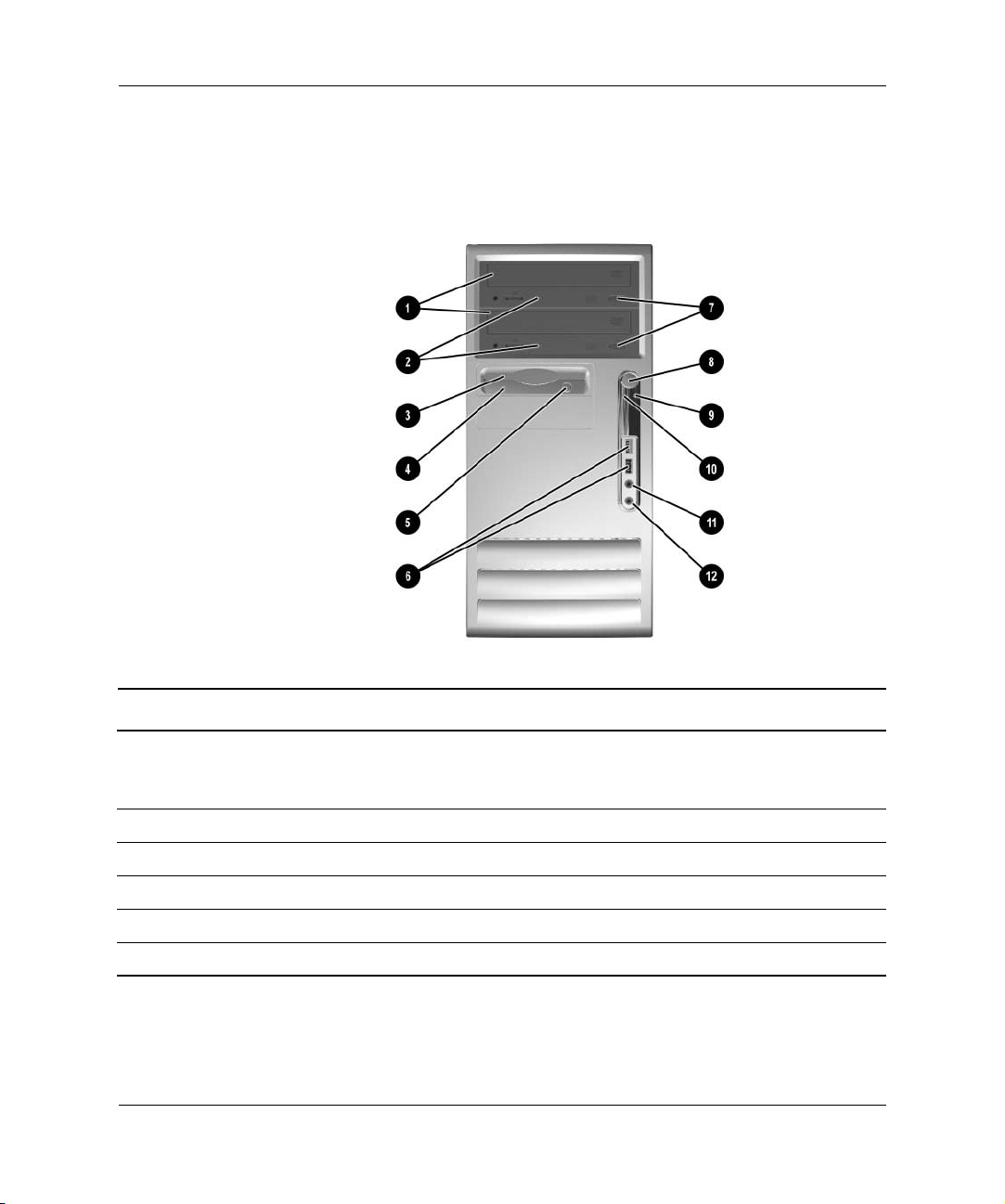
Produktfunksjoner
Komponenter på frontpanelet
Stasjonskonfigurasjonen kan variere med modell.
Frontpanelkomponenter
1 Optisk stasjon (CD-ROM, CD-R/RW-,
DVD-ROM-, DVD+R/RW- eller kombinert
CD-RW/DVD-stasjon)
2 Aktivitetslys på optiske stasjoner 8 Av/på-knapp
3 Diskettstasjon (valgfri) 9 Strøm på-lys
4 Aktivitetslys for diskettstasjon (valgfri) - Aktivitetslys for harddisk
5 Diskettutløserknapp (valgfri) q Øretelefonkontakt
6 USB-kontakter (Universal Serial Bus) w Mikrofonkontakt
1–2 www.hp.com Maskinvarehåndbok
7 Utløserknapper for optisk stasjon
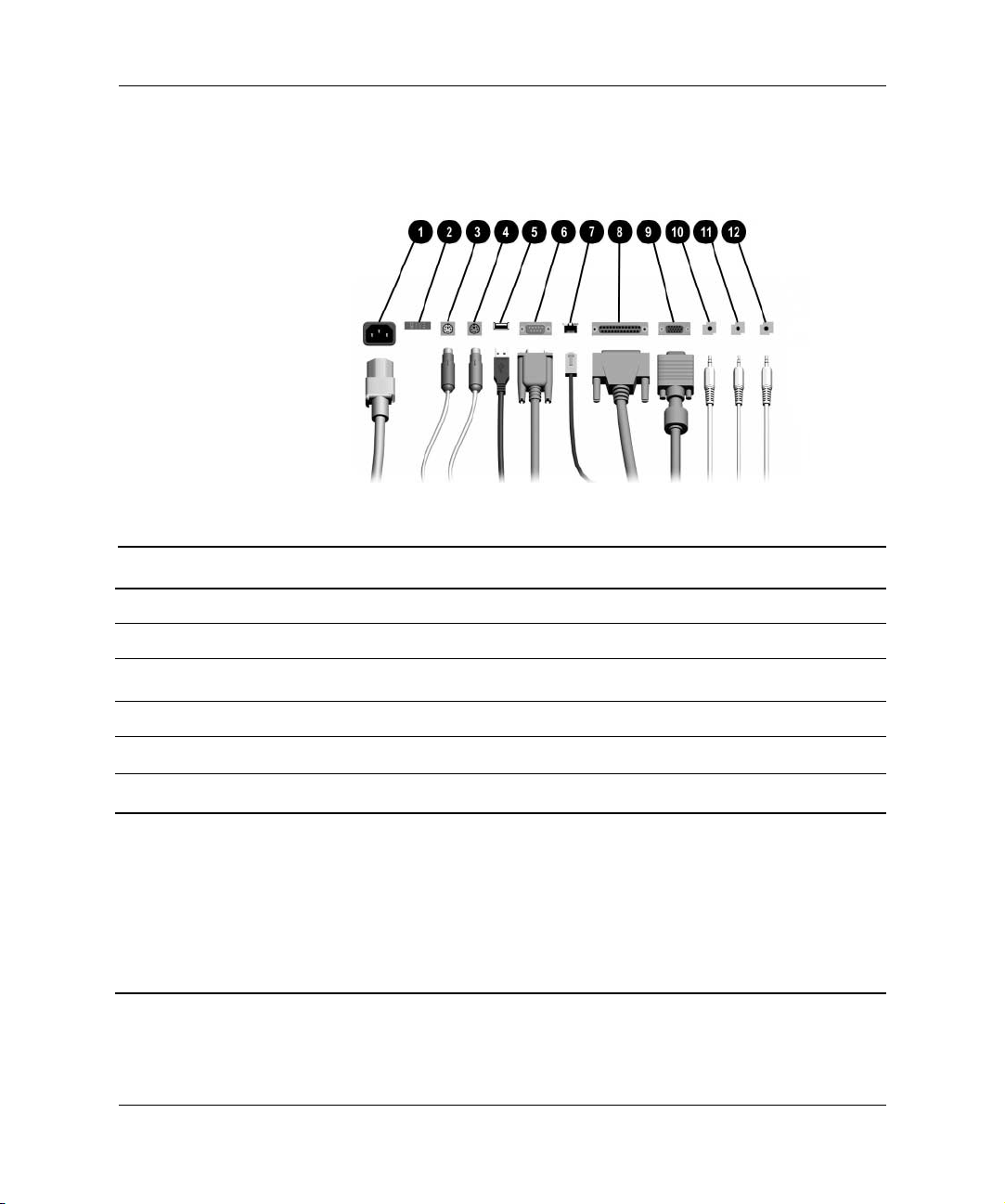
Komponenter på bakpanelet
Komponenter på bakpanelet
Produktfunksjoner
1 Strømledningskontakt 7
2 Spenningsvalgbryter 8
3
4
5
6
✎
Maskinvarehåndbok www.hp.com 1–3
PS/2-muskontakt 9
b
PS/2-tastaturkontakt -
a
USB (Universal Serial Bus) q
o
m
Seriell kontakt w
Kontaktenes plassering og antall kan variere etter modell.
Skjermkontakten på systemkortet er inaktiv hvis det er installert et PCI Express-grafikkort
i datamaskinen.
Hvis et standard PCI-grafikkort er installert, kan kontaktene på kortet og systemkortet brukes
samtidig. Det kan være nødvendig å endre enkelte innstillinger i Computer Setup for å bruke
begge kontakter. Se Computer Setup-håndboken på dokumentasjons-CDen for å få mer
informasjon om oppstartsrekkefølgen.
RJ-45 nettverkskontakt
n
Parallellkontakt
l
Skjermkontakt
c
Øretelefon-/linje ut-kontakt
h
Linje inn-lydkontakt
j
Mikrofonkontakt
g

Produktfunksjoner
Tastatur
Komponenter på tastaturet
1 Funksjonstaster Utfører spesielle funksjoner, avhengig av hvilken programvare
som brukes.
2 Redigeringstaster Omfatter disse: Insert, Home, Page Up, Delete, End og
Page Down.
3 Statuslys Oversikt over statusen til datamaskinen og tastaturinnstillingene
(Num Lock, Caps Lock og Scroll Lock).
4 Tastene på
talltastaturet
5 Piltaster Brukes til å navigere gjennom et dokument eller et nettsted.
6 Ctrl-tastene Brukes i kombinasjon med andre taster. Effekten er avhengig
7 Programvaretasten* Brukes (på samme måte som høyre museknapp) til å åpne menyer
8 Windows-logotaster* Brukes til å åpne Start-menyen i Microsoft Windows. Brukes
9 Alt-tastene Brukes i kombinasjon med andre taster. Effekten er avhengig
*Taster tilgjengelige i visse geografiske områder.
1–4 www.hp.com Maskinvarehåndbok
Fungerer som tastene på en kalkulator.
Med disse tastene kan du bevege deg til venstre, høyre, opp
og ned med tastene i stedet for med musen.
av hvilken programvare som brukes.
i Microsoft Office-programmer. Kan utføre andre funksjoner i annen
programvare.
i kombinasjon med andre taster til å utføre andre funksjoner.
av hvilken programvare som brukes.

Windows-logotast
Du kan bruke Windows-logotasten i kombinasjon med andre taster til
å utføre bestemte funksjoner som finnes i Windows-operativsystemet.
Se delen “Tastatur” for å identifisere Windows-logotasten.
Funksjoner til Windows-logotasten
Windows-logotast Viser eller skjuler Start-menyen.
Windows-logotast + d Viser skrivebordet.
Windows-logotast + m Minimerer alle åpne programmer.
Shift + Windows-logotast + m Angrer Minimer alt.
Windows-logotast + e Starter Min datamaskin.
Windows-logotast + f Starter Søk etter dokument.
Windows-logotast + Ctrl + f Starter Søk etter datamaskin.
Windows-logotast + F1 Starter Hjelp for Windows.
Windows-logotast + l Låser datamaskinen hvis du er koblet til
et nettverksdomene, eller gir deg mulighet
til å skifte brukere hvis du ikke er koblet til
et nettverksdomene.
Produktfunksjoner
Windows-logotast + r Starter Kjør-dialogboksen.
Windows-logotast + u Starter Verktøybehandling.
Windows-logotast + Tab Aktiverer neste knapp på oppgavelinjen.
Maskinvarehåndbok www.hp.com 1–5

Produktfunksjoner
Spesielle musefunksjoner
De fleste programmer støtter bruk av mus. Funksjonene som
er tilordnet til hver av museknappene, er avhengig av hvilken
programvare som brukes.
Plassering av serienummeret
Hver datamaskin har et unikt serienummer og et produkt-ID-nummer
på det øvre dekselet. Sørg for å ha disse numrene tilgjengelige når du
kontakter kundeservice for bistand.
Plassering av serienummer og produkt-ID
1–6 www.hp.com Maskinvarehåndbok

Maskinvareoppgraderinger
Serviceegenskaper
Mikrotårnmaskinen har funksjoner som gjør det enkel å oppgradere
og utføre service på den. Ingen verktøy trengs til de fleste
av installasjonsprosedyrene som er beskrevet i dette kapitlet.
Advarsler og forholdsregler
Før du utfører oppgraderinger må du være sikker på at du har lest grundig
alle relevante instruksjoner, forsiktighetsregler og advarsler i denne
håndboken.
ADVARSEL: For å redusere risikoen for personskade på grunn av elektrisk
Å
støt og/eller varme overflater, må du trekke strømledningen ut av vegguttaket
og la de interne systemkomponentene bli avkjølt før du berører dem.
2
ADVARSEL: For å unngå fare for elektrisk støt, brann eller skade på utstyret,
må du ikke koble telekommunikasjons-/telefonkontakter inn i mottakene
for nettverkskontrollerne (NIC).
OBS: Statisk elektrisitet kan skade elektroniske komponenter i datamaskinen
Ä
eller tilleggsutstyr. Før du begynner på disse prosedyrene, må du passe
på at du har utladet eventuell statisk elektrisitet ved å berøre en jordet
metallgjenstand. Se Tillegg D, “Elektrostatisk utladning” for mer
informasjon.
OBS: Før du tar av dekselet på datamaskinen, må du kontrollere at
Ä
datamaskinen er slått av og at strømkabelen er koblet ut av strømuttaket.
Maskinvarehåndbok www.hp.com 2–1

Maskinvareoppgraderinger
Fjerne datamaskinens tilgangspanel
Slik fjerner du tilgangspanelet fra datamaskinen:
1. Slå av datamaskinen riktig via operativsystemet, og slå av
eventuelle eksterne enheter.
2. Koble strømkabelen ut av strømuttaket og datamaskinen,
og koble fra eventuelle eksterne enheter.
OBS: Før du tar av tilgangspanelet på datamaskinen, må du forsikre deg
om at datamaskinen er slått av og at strømkabelen er tatt ut av strømuttaket.
3. Løsne vingeskruen 1 som holder tilgangspanelet fast til
datamaskinens chassis.
4. Skyv tilgangspanelet 2 ca. 2,5 cm (1 tomme) bakover,
så løfter du det opp og bort.
Du kan legge datamaskinen på siden for å installere de interne
✎
komponentene. Pass på at siden med tilgangspanelet og håndtaket
vender opp.
Fjerne datamaskinens tilgangspanel

Maskinvareoppgraderinger
For å ta av frontpanelet:
1. Slå av datamaskinen riktig via operativsystemet, og slå av
eventuelle eksterne enheter.
2. Koble strømkabelen ut av strømuttaket og datamaskinen,
og koble fra eventuelle eksterne enheter.
3. Fjern tilgangspanelet fra datamaskinen.
4. For å ta av frontpanelet trykker du ned alle tungene på venstre
side av panelet 1 deretter dreier du panelet bort fra chassiset 2,
først venstre side og deretter høyre side.
Ta av frontpanelet
Maskinvarehåndbok www.hp.com 2–3

Maskinvareoppgraderinger
Installere mer minne
Datamaskinen leveres med DIMMer (dual inline memory modules –
minnemoduler med brikker på begge sider) av typen DDR-SDRAM
(double data rate synchronous dynamic random access memory –
synkront, dynamisk RAM-minne med dobbel datahastighet).
DIMMer
Minnesoklene på systemkortet kan besettes med opptil fire DIMMer
av industristandard. Disse minnesoklene er besatt med minst én
forhåndsinstallert minnemodul. For å oppnå maksimal minnestøtte
kan du installere opptil 4 GB minne på systemkortet, konfigurert
i en dobbeltkanalmodus med høye ytelser.
DDR-SDRAM DIMMer
For riktig systemdrift, hvis datamaskinen støtter DDR-SDRAM
DIMMer, må DIMMene være:
■ industristandard 184 pinners
■ ubufret PC2700 333 MHz-kompatibel eller PC3200
400 MHz-kompatibel
■ 2,5 volt DDR-SDRAM DIMMer
DDR-SDRAM DIMMer må også:
■ støtte CAS-latens 2,5 eller 3 (CL = 2,5 eller CL = 3)
■ inneholde den obligatoriske JEDEC SPD-informasjonen
I tillegg støtter datamaskinen:
■ Ikke-ECC-minneteknologier på 256 Mbit, 512 Mbit og 1 Gbit
■ Enkelt- og dobbeltsidige DIMMer
■ DIMMer bygd med x8 og x16 DDR-enheter; DIMMer bygd
med x4 SDRAM støttes ikke
Følgende prosessorbussfrekvenser trengs for at systemet skal kjøre
på de støttede minnefrekvensene.
Minnefrekvens Påkrevd prosessorbussfrekvens
333 MHz 533 MHz eller 800 MHz
400 MHz 800 MHz
2–4 www.hp.com Maskinvarehåndbok

Hvis en minnefrekvens kombineres med en ikke-støttet
prosessorbussfrekvens, kjører systemet på den høyeste støttede
minnehastigheten. Hvis for eksempel en 400 MHz DIMM
kombineres med en 533 MHz-prosessorbuss, kjører systemet
på 400 MHz, som er den høyeste støttede minnehastigheten.
Systemet starter ikke hvis du installerer ikke-støttede DIMMer.
✎
Se Computer Setup-håndboken på dokumentasjons-CDen
for ytterligere informasjon om hvordan man bestemmer
prosessorbussfrekvens til en bestemt datamaskin.
Besette DIMM-sokler
Systemet fungerer automatisk i enkeltkanalmodus, asymmetrisk modus
med dobbeltkanal eller en Interleaved modus med dobbeltkanal og
høyere ytelser, avhengig av hvordan DIMMene er installert.
■ Systemet fungerer i enkeltkanalmodus hvis DIMM-soklene bare
besettes med en kanal.
■ Systemet fungerer i Asymmetrisk modus med dobbeltkanal hvis
den totale minnekapasiteten til DIMMene i kanal A ikke er lik
total minnekapasitet til DIMMene i kanal B.
Maskinvareoppgraderinger
■ Systemet vil fungere i en Interleaved modus med dobbeltkanal
og høyere ytelser hvis den totale minnekapasiteten til DIMMene
i kanal A er lik den totale minnekapasiteten til DIMMene i kanal B.
Teknologi og enhetsbredde kan variere mellom kanalene. Hvis for
eksempel kanal A er besatt med to 256 MB DIMMer og kanal B er
besatt med en 512 MB DIMM, vil systemet fungere i Interleaved
modus.
■ I alle modi bestemmes den maksimale driftshastigheten av den mest
langsomme DIMMen i systemet. Hvis for eksempel systemet har
en DIMM på 333 MHz og en ekstra DIMM på 400 MHz, kjører
systemet på den mest langsomme av de to hastighetene.
Maskinvarehåndbok www.hp.com 2–5

Maskinvareoppgraderinger
Det finnes fire DIMM-sokler på systemkortet, med to sokler per kanal.
Soklene er merket XMM1, XMM2, XMM3 og XMM4. Soklene XMM1
og XMM2 fungerer i minnekanal A. Soklene XMM3 og XMM4
fungerer i minnekanal B.
DIMM-sokkelplasseringer
Element Beskrivelse Sokkelfarge
1 DIMM-sokkel XMM1, kanal A Svart
2 DIMM-sokkel XMM2, kanal A Blå
3 DIMM-sokkel XMM3, kanal B Svart
4 DIMM-sokkel XMM4, kanal B Blå
2–6 www.hp.com Maskinvarehåndbok

Installere DDR-SDRAM-DIMMer
OBS: Minnemodulsoklene har metallkontakter av gull. Når du oppgraderer
Ä
minnet, er det viktig å bruke minnemoduler med gullkontakter for å hindre
korrosjon eller oksydering som kommer av kontakt mellom ikke-kompatible
metaller.
OBS: Statisk elektrisitet kan skade elektroniske komponenter i datamaskinen
Ä
eller tilleggskort. Før du begynner på disse prosedyrene, må du passe
på at du har utladet eventuell statisk elektrisitet ved å berøre en jordet
metallgjenstand. Du kan lese mer om dette i Tillegg D, “Elektrostatisk
utladning”.
OBS: Når du håndterer minnemoduler, må du passe på å ikke ta på
Ä
kontaktene. Slik berøring kan skade modulene.
1. Slå av datamaskinen riktig via operativsystemet, og slå av
eventuelle eksterne enheter.
2. Koble strømkabelen ut av strømuttaket og koble fra eventuelle
eksterne enheter.
Maskinvareoppgraderinger
3. Fjern tilgangspanelet fra datamaskinen.
4. Finn frem til minnemodulsoklene på systemkortet.
ADVARSEL: Hvis du vil redusere risikoen for personskade på grunn
Å
av varme overflater, må du la de interne systemkomponentene avkjøles
før du tar på dem.
Maskinvarehåndbok www.hp.com 2–7

Maskinvareoppgraderinger
5. Åpne begge låsene på minnemodulsokkelen 1 og sett
minnemodulen inn i sokkelen 2.
Installere en DIMM
En minnemodul kan bare installeres på én måte. Sikt inn utskjæringen
✎
på modulen etter tungen på minnesokkelen.
For maksimal ytelse må du besette soklene slik at minnekapasiteten
✎
til kanal A er lik kapasiteten til kanal B. Hvis du for eksempel har en
forhåndsinstallert DIMM i sokkel XMM1 og tilføyer en ekstra DIMM,
anbefales det at du installerer en DIMM med samme minnekapasitet
i XMM3- eller XMM4-sokkelen.
6. Trykk modulen ned i sokkelen og kontroller at modulen er satt helt
inn og sitter ordentlig. Sørg for at tungene er i lukket stilling 3.
7. Gjenta skritt 5 og 6 for å installere eventuelle tilleggsmoduler.
8. Sett tilgangspanelet på plass igjen.
Datamaskinen skal automatisk gjenkjenne det ekstra minnet neste
gang du slår på datamaskinen.
2–8 www.hp.com Maskinvarehåndbok

Skifte ut eller oppgradere en stasjon
Datamaskinen støtter inntil seks stasjoner som kan installeres i ulike
konfigurasjoner.
I denne delen beskrives fremgangsmåten for å skifte eller oppgradere
lagringsstasjoner. Du trenger et Torx-skrujern til ledeskruene på en
stasjon.
OBS: Sørg for å sikkerhetskopiere dine personlige filer på harddisken til en
Ä
ekstern lagringsenhet, som for eksempel en CD, før du tar ut harddiskstasjonen.
Unnlatelse av å gjøre dette kan føre til tap av data. Etter at du har skiftet
ut harddiskstasjonen, må du kjøre CDen Restore Plus! for å laste HPs
fabrikkinstallerte filer.
Finne frem til stasjonsposisjonene
Maskinvareoppgraderinger
Plassering av stasjonene
1 To 5,25 tommers fullhøydebrønner for valgfrie stasjoner
2 To standard 3,5 tommers tredelshøydebrønner
(1,44 MB diskettstasjon vist)
3 To interne 3,5 tommers tredelshøydebrønner for harddisker
Maskinvarehåndbok www.hp.com 2–9

Maskinvareoppgraderinger
Ta ut en stasjon
1. Slå av datamaskinen riktig via operativsystemet, og slå
av eventuelle eksterne enheter. Koble strømkabelen ut
av strømuttaket og koble fra eventuelle eksterne enheter.
2. Fjern tilgangspanelet og frontpanelet.
3. Trekk ut strømkabelen og datakabelen på baksiden av stasjonen,
slik det er vist på følgende illustrasjoner.
Trekke ut kablene fra den optiske stasjonen
2–10 www.hp.com Maskinvarehåndbok

Trekke ut kablene fra diskettstasjonen
Maskinvareoppgraderinger
Trekke ut kablene fra harddiskstasjonen
Maskinvarehåndbok www.hp.com 2–11

Maskinvareoppgraderinger
4. En selvlåsende stasjonsbrakett med utløsningstunger holder
stasjonene på plass i stasjonsbrønnen. Løft utløserhendelen på
den selvlåsende stasjonsbraketten 1 for stasjonen du vil fjerne,
og skyv deretter stasjonen ut av stasjonsbrønnen 2.
Fjerne stasjonene
5. Ta av de fire styreskruene (to på hver side) fra den gamle stasjonen.
Du trenger disse skruene for å installere en ny stasjon.
2–12 www.hp.com Maskinvarehåndbok

Skifte ut en stasjon
OBS: Slik forhindrer du tap av arbeid og skade på datamaskinen eller
Ä
en stasjon:
■ Hvis du setter inn eller fjerner en harddisk, må du avslutte
operativsystemet riktig, og deretter slå av datamaskinen. Ikke fjern
harddisken mens datamaskinen er på eller i ventemodus.
■ Før du berører harddisken, må du være sikker på at all statisk
elektrisitet er utladet fra deg. Når du håndterer en stasjon, må du
unngå å ta på kontakten. Hvis du vil ha mer informasjon om hvordan
du unngår elektrostatisk skade, kan du slå opp på Tillegg D,
“Elektrostatisk utladning”.
■ Stasjonen må håndteres med forsiktighet; ikke mist den.
■ Ikke bruk makt når du setter inn en stasjon.
■ Unngå å utsette en harddisk for væsker, ekstreme temperaturer eller
produkter med magnetfelter som for eksempel skjermer eller høyttalere.
le:
Forviss deg om at du har sikkerhetskopiert data på den gamle harddisken
✎
før du fjerner den, slik at du kan installere dem på den nye harddisken.
Maskinvareoppgraderinger
1. Sett de fire styreskruene (to på hver side) som ble tatt ut av den
gamle stasjonen, inn i den nye stasjonen. Skruene styrer stasjonen
inn på riktig plass i brønnen. HP har lagt ved ekstra styreskruer,
som er installert foran på chassiset, under frontpanelet.
Det finnes i alt åtte ekstra styreskruer på fremsiden av chassiset, under
✎
frontpanelet. Fire har 6-32 standardgjenger og fire har metriske M3gjenger. Standardskruene brukes til harddisker, og har en sølvfarget
sluttbehandling. De metriske skruene brukes til alle andre stasjoner,
og har en svart sluttbehandling. Kontroller at du monterer styreskruer
med riktige gjenger i stasjonen.
Maskinvarehåndbok www.hp.com 2–13

Maskinvareoppgraderinger
2. Mens du passer på å rette inn styreskruen etter styresporene, skyver
du stasjonen inn i stasjonsbrønnen til den går på plass med et klikk.
Skyve stasjonene inn i stasjonskonsollen
2–14 www.hp.com Maskinvarehåndbok

Maskinvareoppgraderinger
3. Koble til strømkabelen og datakabelen til stasjonen igjen,
slik det er vist på følgende illustrasjoner.
Tilkoble kablene til den optiske stasjonen igjen
Maskinvarehåndbok www.hp.com 2–15

Maskinvareoppgraderinger
Tilkoble kablene til diskettstasjonen igjen
Tilkoble kablene til harddiskstasjonen igjen
2–16 www.hp.com Maskinvarehåndbok

Maskinvareoppgraderinger
4. Hvis du installerer en ny harddisk, må du koble datakabelen
til systemkortet.
Utskiftningskitet for harddisker inneholder flere datakabler.
✎
Forviss deg om at du bruker en kabel som er nøyaktig den samme
den fabrikkinstallerte.
Hvis ditt system bare har en SATA-harddisk, må du koble harddiskens
✎
datakabel til kontakten kalt P60 SATA 0, ellers risikerer du problemer
med ytelser. Hvis du tilføyer en ekstra harddisk, kobler du harddiskens
datakabel til kontakten kalt P61 SATA 1. Koble en tredje SATA-disk
til P62 SATA 2, og en fjerde SATA-disk til P63 SATA 3.
5. Fullfør fremgangsmåten beskrevet i delen “Sette sammen
datamaskinen igjen” i dette kapitlet.
6. Slå på datamaskinen.
Hvis du har skiftet ut harddiskstasjonen, setter du inn Restore Plus!-
✎
CDen for å gjenopprette operativsystemet, programvaredrivere og/eller
programvare som ble forhåndsinstallert på datamaskinen av HP. Følg
anvisningene i håndboken som fulgte med gjenopprettings-CDen.
Når gjenopprettingsprosessen er fullført, reinstallerer du personlige
filer som du sikkerhetskopierte før du skiftet ut harddiskstasjonen.
Maskinvarehåndbok www.hp.com 2–17

Maskinvareoppgraderinger
Ta ut eller installere et utvidelseskort
Datamaskinen har to PCI-utvidelsesspor som kan ta imot et
utvidelseskort med en lengde på opptil 17,46 cm (6,875 tommer).
Datamaskinen har også et PCI Express x1-utvidelsesspor og et
PCI Express x16-utvidelsesspor.
Utvidelsessporenes plasseringer
Element Beskrivelse
1 PCI-utvidelsesspor
2 PCI-utvidelsesspor
3 PCI Express x1 utvidelsesspor
4 PCI Express x16 utvidelsesspor
Du kan installere et PCI Express x1, x4, x8 eller x16 utvidelseskort
✎
i PCI Express x16-utvidelsessporet.
2–18 www.hp.com Maskinvarehåndbok

Maskinvareoppgraderinger
Slik går du frem for å fjerne, erstatte eller tilføye et utvidelseskort.
1. Slå av datamaskinen riktig via operativsystemet, og slå
av eventuelle eksterne enheter. Koble strømkabelen ut
av strømuttaket og koble fra eventuelle eksterne enheter.
2. Ta av tilgangspanelet og legg datamaskinen på siden med
åpningen til de innvendige delene der tilgangspanelet var,
vendt opp.
3. På baksiden av datamaskinen er det et skyvedeksel som holder
utvidelseskortbrakettene og utvidelsesspordekslene på plass. Fjern
skruene som holder spordeksellåsen på plass 1, og skyv låsen
bort fra brakettene 2 slik at disse ikke lenger sikres av låsen.
Løsne Smart-deksellåsen
Maskinvarehåndbok www.hp.com 2–19

Maskinvareoppgraderinger
4. Før du installerer et utvidelseskort fjerner du dekselet på
utvidelsessporet eller det eksisterende utvidelseskortet.
a. Hvis du installerer et utvidelseskort i en ledig sokkel, fjerner
du utvidelsessporets deksel bak på chassis. Dra utvidelseskortet
rett opp fra sokkelen og bort fra innsiden på chassiset.
Fjerne et utvidelsesspordeksel
2–20 www.hp.com Maskinvarehåndbok

Maskinvareoppgraderinger
b. For å fjerne et standard PCI-utvidelseskort, holder du kortet i
hver ende og bikker det forsiktig fra side til side inntil kontaktene
løsner fra sokkelen. Trekk utvidelseskortet rett opp fra sokkelen 1
og deretter bort fra innsiden av chassiset 2 for å manøvrere
det ut av chassisrammen. Pass på at kortet ikke skraper mot
andre komponenter.
Fjerne et utvidelseskort
Maskinvarehåndbok www.hp.com 2–21

Maskinvareoppgraderinger
✎
c. Hvis du fjerner et PCI Express-kort, skyver du sperrearmen bak
på utvidelsessokkelen bort fra kortet – bikk kortet forsiktig
fra side til side inntil kontaktene løsner fra sokkelen. Trekk
utvidelseskortet rett opp fra sokkelen og deretter bort fra
innsiden av chassiset for å manøvrere det ut av chassisrammen.
Pass på at kortet ikke skraper mot andre komponenter.
Når du skal fjerne et installert utvidelseskort, kobler du fra eventuelle
kabler som er koblet til utvidelseskortet.
Fjerne et PCI Express-utvidelseskort
5. Hvis du ikke skal skifte ut det gamle utvidelseskortet med et nytt
utvidelseskort, installerer du et utvidelsesspordeksel for å lukke
åpningen. Sett metalldekselet i det åpne sporet og skyv deksellåsen
ned for å holde spordekselet på plass.
OBS: Når du har fjernet et utvidelseskort, må du erstatte det med et nytt
Ä
kort eller utvidelsesspordeksel for riktig kjøling av interne komponenter
under bruk.
2–22 www.hp.com Maskinvarehåndbok

Maskinvareoppgraderinger
6. Hvis du bytter ut eller legger til et nytt utvidelseskort, holder
du kortet rett over utvidelsessporet på systemkortet og skyver
så kortet bakover på chassiset 1, slik at braketten på kortet er
på linje med det åpne sporet bak på chassiset. Trykk forsiktig
kortet rett ned i utvidelsessporet på systemkortet 2.
Skifte ut eller tilføye et utvidelseskort
Når du installerer et utvidelseskort, må du trykke godt ned på kortet
✎
slik at hele kontakten kommer ordentlig på plass i sporet.
7. Hvis du skifter ut et utvidelseskort, bør du legge det gamle kortet
i den antistatiske emballasjen som det nye kortet lå i.
Maskinvarehåndbok www.hp.com 2–23

Maskinvareoppgraderinger
8. Hold utvidelseskortets brakett mot chassiset og skyv spordeksellåsen
ned mot utvidelseskortbrakettene og spordekslene 1 for å feste
dem. Sett så tilbake skruen 2 som holder spordeksellåsen på plass.
Feste utvidelseskortene og spordekslene
9. Fullfør fremgangsmåten beskrevet i delen “Sette sammen
datamaskinen igjen” i dette kapitlet.
2–24 www.hp.com Maskinvarehåndbok

Sette sammen datamaskinen igjen
1. Sett chassiset i opprettstående posisjon. Sett inn de tre krokene
på høyre side av panelet 1 i de rektangulære hullene på chassiset,
og drei panelet på plass 2 slik at de tre tungene på venstre side
av panelet klikker inn i sporene på chassiset.
Maskinvareoppgraderinger
Sette frontpanelet tilbake
Maskinvarehåndbok www.hp.com 2–25

Maskinvareoppgraderinger
2. Plasser sidetilgangspanelet i riktig posisjon på chassiset, og skyv
det på plass 1. Pass på at hullet til vingeskruen kommer på linje
med hullet i chassiset, og trekk til vingeskruen 2.
Sette sidetilgangspanelet tilbake
3. Koble strømledningen til datamaskinen igjen og koble ledningen
til et elektrisk uttak.
4. Koble alle periferienhetene til datamaskinen igjen.
ADVARSEL: For å unngå fare for elektrisk støt, brann eller skade på
Å
utstyret, må du ikke koble telekommunikasjons- eller telefonkontakter inn
i portene for nettverkskontrolleren (NIC).
5. Slå på datamaskinen ved å trykke på strømbryteren.
2–26 www.hp.com Maskinvarehåndbok

A
Spesifikasjoner
HP Compaq mikrotårn
Mikrotårn-mål
Høyde
Bredde
Dybde (dybden vil øke hvis datamaskinen
er utstyrt med en portsikkerhetsbrakett)
Omtrentelig vekt 23,8 lb 10,82 kg
Temperaturområde
Under bruk
Ikke i bruk
Relativ fuktighet (ikke kondenserende)
Under bruk
Ikke i bruk
14,5 tommer
6,88 tommer
16,5 tommer
50° til 95 °F
–22° til 140 °F
10–90%
5–95%
36,8 cm
17,5 cm
42,0 cm
10° til 35 °C
–30° til 60 °C
10–90%
5–95%
Maksimum høyde over havet
(uten overtrykk)
Under bruk
Ikke i bruk
Driftstemperaturen nedsettes 1,0 °C per 300 m (1 000 fot) til 3 000 m (10 000 fot) over
✎
havflaten, uten direkte sollys. Maksimal endringsrate er 10 °C/time. Øvre grense kan
begrenses av type og antall installerte alternativer.
Maskinvarehåndbok www.hp.com A–1
10 000 fot
30 000 fot
3 048 m
9 144 m

Spesifikasjoner
HP Compaq mikrotårn (Fortsatt)
Varmeutstråling
Maksimum
Vanligvis (inaktiv)
Inngangsspenning 115 V 230 V
Strømforsyning
Driftsspenning*
Nominell spenning
Linjefrekvens
Uteffekt 300 W 300 W
Nominell inngangsstrøm (maksimum)* 8 A @ 100 VAC 4 A @ 200 VAC
*Dette systemet bruker en strømtilførsel korrigert med aktiv effektfaktor. Effektfaktorkorreksjonen
virker kun i 230 V driftsmodus. Dette gjør at maskinen oppfyller kravene for CE-merking
for bruk i landene i Den europeiske union. Det forutsettes at det brukes en valgbryter for
inngangsspenning.
1575 BTU/t
340 BTU/t
90–132 VAC
100–127 VAC
50–60 Hz
397 kg-cal/t
86 kg-cal/t
180–264 VAC
200–240 VAC
50–60 Hz
A–2 www.hp.com Maskinvarehåndbok

Skifte batteri
Batteriet som følger med datamaskinen, gir strøm til sanntidsklokken.
Når du skifter ut batteriet, må du bruke samme slags batteri som
opprinnelig var installert i datamaskinen. Datamaskinen leveres
med et 3 volts litium myntcellebatteri.
Du kan forlenge levetiden til litiumbatteriet ved å koble datamaskinen til
✎
strømkontakten i veggen. Litiumbatteriet er bare i bruk når datamaskinen
IKKE er koblet til strømkontakten.
ADVARSEL: Datamaskinen inneholder et internt litium-mangandioksid batteri.
Å
Det er risiko for brann og forbrenninger hvis batteriet ikke behandles riktig.
Slik minsker du risikoen for personskade:
■ Ikke prøv å lade batteriet.
■ Batteriet må ikke utsettes for temperaturer over 60 °C (140 ºF).
■ Batteriet må ikke demonteres, knuses eller stikkes hull på, de eksterne
kontaktene må ikke kortsluttes, og batteriet må ikke utsettes for åpen
flamme eller legges i vann.
■ Batteriet må bare skiftes ut med ekstrabatterier fra HP beregnet
på dette produktet.
B
OBS: Før du skifter ut batteriet, er det viktig å ta sikkerhetskopi av
Ä
datamaskinens CMOS-innstillinger. Når batteriet fjernes eller skiftes
ut, fjernes også CMOS-innstillingene. Se Feilsøkingsveiledning på
dokumentasjons-CDen for informasjon om å ta sikkerhetskopi av
CMOS-innstillingene.
Batterier og akkumulatorer er spesialavfall, og skal ikke kastes sammen
N
med vanlig husholdningsavfall. Bruk det offentlige innsamlingssystemet for
resirkulering, eller returner batteriene til HP, en autorisert HP-partner eller
deres forhandlere.
Maskinvarehåndbok www.hp.com B–1

Skifte batteri
OBS: Statisk elektrisitet kan skade elektroniske komponenter i datamaskinen
Ä
eller tilleggsutstyr. Før du begynner på disse prosedyrene, må du passe
på at du har utladet eventuell statisk elektrisitet ved å berøre en jordet
metallgjenstand.
1. Slå av datamaskinen riktig via operativsystemet, og slå
av eventuelle eksterne enheter.
2. Koble strømkabelen ut av strømuttaket og koble fra eventuelle
eksterne enheter. Fjern tilgangspanelet fra datamaskinen.
Det kan bli nødvendig å ta ut et ekspansjonskort for å få tilgang
✎
til batteriet.
3. Finn frem til batteriet og batteriholderen på systemkortet.
4. Avhengig av type batteriholder på systemkortet, går du frem
på denne måten for å skifte ut batteriet.
Type 1
a. Løft batteriet opp av batteriholderen.
Ta ut et myntcellebatteri (Type 1)
b. Skyv det nye batteriet på plass med den positive siden opp.
Batteriholderen fester automatisk batteriet i riktig posisjon.
B–2 www.hp.com Maskinvarehåndbok

Type 2
a. For å løsne batteriet fra holderen klemmer du sammen
metallbøylen som går ut over kanten på batteriet. Når
batteriet løsner, løfter du det ut 1.
b. For å sette inn det nye batteriet skyver du kanten på det
nye batteriet under holderen med den positive siden opp.
Dytt den andre kanten ned inntil bøylen smetter over den
andre kanten av batteriet 2.
Skifte batteri
Fjerne og skifte ut et myntcellebatteri (Type 2)
Maskinvarehåndbok www.hp.com B–3

Skifte batteri
Type 3
a. Trekk klemmen 1 som holder batteriet på plass, bakover,
og fjern batteriet 2.
b. Sett inn det nye batteriet, og sett klemmen tilbake i stilling.
Ta ut et myntcellebatteri (Type 3)
Etter at batteriet er blitt skiftet ut, må du gjøre følgende for fullføre
✎
denne operasjonen.
5. Sett tilgangspanelet på plass igjen.
6. Plugg inn datamaskinen og slå på strømmen.
7. Gjenopprett dato og klokkeslett, passordene dine og alle spesielle
systeminnstillinger ved hjelp av Computer Setup. Se i Computer
Setup-håndboken på dokumentasjons-CDen for mer informasjon.
B–4 www.hp.com Maskinvarehåndbok

Sikkerhetslåsfunksjoner
Installere en sikkerhetslås
Sikkerhetslåsene som vises nedenfor og på neste side, kan brukes
til å sikre mikrotårnmaskinen.
En portsikkerhetsbrakett (ikke vist) er også tilgjengelig. Se under
✎
www.hp.com for mer informasjon.
Kabellås
C
Installere en kabellås
Maskinvarehåndbok www.hp.com C–1

Sikkerhetslåsfunksjoner
Hengelås
Installere en hengelås
C–2 www.hp.com Maskinvarehåndbok

Elektrostatisk utladning
Utladning av statisk elektrisitet fra en finger eller annen leder kan skade
systemkort eller andre statisk sensitive enheter. Denne typen skade
kan redusere enhetens levetid.
Forhindre elektrostatisk skade
Du forhindrer elektrostatisk skade ved å ta følgende forholdsregler:
■ Unngå direkte kontakt ved å transportere og lagre produkter
i statisk sikre beholdere.
■ Hold de elektrostatisk sensitive delene i de respektive beholderne
til de ankommer de statisk frie arbeidsstasjonene.
■ Plasser delene på en jordet overflate før du tar dem ut av beholderne.
■ Unngå å berøre poler, ledere og kretser.
■ Du må alltid være skikkelig jordet når du tar på statisk sensitive
komponenter eller montasjer.
D
Maskinvarehåndbok www.hp.com D–1

Elektrostatisk utladning
Jordingsmetoder
Det finnes flere måter å skaffe jording på. Bruk én eller flere av
følgende metoder når du håndterer eller installerer elektrostatisk
sensitive deler:
■ Bruk en håndleddsstropp som er koblet til et jordet datamaskinchassis
med jordingsledning. Håndleddsstropper er fleksible stropper med
minimum 1 Mohm +/–10 prosent motstand i jordingsledningene.
For å gi ordentlig jording, må du ha stroppen tett på huden.
■ Bruk hælstropper, tåstropper eller skostropper ved stående
arbeidsstasjoner. Bruk stropper på begge føtter når du står
på ledende gulv eller gulvmatter for statisk oppløsning.
■ Bruk ledende felttjenesteverktøy.
■ Bruk et bærbart felttjenestesett med sammenbrettbar arbeidsmatte
som hindrer statisk elektrisitet.
Hvis du ikke har det anbefalte utstyret for riktig jording, kan du ta
kontakt med en autorisert HP-forhandler eller serviceleverandør.
Hvis du vil ha mer informasjon om statisk elektrisitet, kan du ta
✎
kontakt med den autoriserte HP-forhandleren eller serviceleverandøren.
D–2 www.hp.com Maskinvarehåndbok

Rutinemessig vedlikehold av
datamaskinen og forberedelse til
forsendelse
Rutinemessig vedlikehold av datamaskinen
Følg disse anbefalingene for å holde vedlike datamaskinen og skjermen:
■ Plasser datamaskinen på et solid og slett underlag. La det være omtrent
10,2 cm (4 tommer) klaring bak systemenheten og over skjermen
for tilstrekkelig lufting.
■ Ikke bruk datamaskinen med dekslet eller sidepanelet fjernet.
■ Luftstrømmen inn i datamaskinen må ikke begrenses ved at
luftinntaket blokkeres. Plasser ikke tastaturet med føttene slått
ut helt inntil bordmaskinen, fordi også dette kan hindre
luftstrømmen.
E
■ Hold datamaskinen unna for høy fuktighet, direkte sollys
og ekstreme temperaturer. Hvis du vil ha mer informasjon
om anbefalte temperaturer og fuktighetsnivå for datamaskinen,
kan du lese Tillegg A, “Spesifikasjoner” i denne håndboken.
■ Hold væsker borte fra datamaskinen og tastaturet.
■ Ikke dekk til ventilasjonsåpningene på skjermen med noen
type materiale.
■ Slå av datamaskinen før du gjør ett av følgende:
❏ Tørk av datamaskinen utenpå med en myk, fuktig klut
etter behov. Bruk av rengjøringsprodukter kan misfarge
eller ødelegge overflaten.
❏ Fra tid til annen bør du rengjøre lufteventilene foran og bak
på datamaskinen. Støv og annet rusk kan sperre ventilene
og begrense luftstrømmen.
Maskinvarehåndbok www.hp.com E–1

Rutinemessig vedlikehold av datamaskinen og forberedelse til forsendelse
Forholdsregler for den optiske stasjonen
Sørg for at du overholder følgende retningslinjer når du bruker eller
rengjør den optiske stasjonen.
Drift
■ Ikke flytt stasjonen når den er i bruk. Dette kan føre til funksjonsfeil
under lesing.
■ Unngå å utsette stasjonen for plutselige temperaturendringer,
da det kan dannes kondens inne i enheten. Hvis temperaturen
plutselig endres mens stasjonen er på, må du vente minst én time
før du slår av strømmen. Hvis du bruker enheten umiddelbart,
kan det føre til funksjonsfeil under lesing.
■ Unngå å plassere stasjonen på et sted hvor den kan bli utsatt for
høy fuktighet, ekstreme temperaturer, mekaniske vibrasjoner eller
direkte sollys.
Rengjøring
■ Rengjør panelet og kontrollene med en myk, tørr klut eller
en myk klut som er lett fuktet med en mild rengjøringsvæske.
Ikke spray rengjøringsvæsker direkte på enheten.
■ Unngå å bruke noen former for løsningsmiddel, for eksempel
alkohol eller benzen, som kan skade overflaten.
Sikkerhet
Hvis du mister en gjenstand eller søler en væske oppi stasjonen,
må du umiddelbart koble fra datamaskinen og få den kontrollert
av en autorisert HP-serviceleverandør.
E–2 www.hp.com Maskinvarehåndbok

Rutinemessig vedlikehold av datamaskinen og forberedelse til forsendelse
Forberedelse til forsendelse
Følg disse anbefalingene når du forbereder datamaskinen
til forsendelse:
1. Ta sikkerhetskopi av filene på harddisken til PD-plater, kassettbånd,
CDer eller disketter. Sørg for at sikkerhetskopimediet ikke utsettes
for elektriske eller magnetiske impulser under lagring eller flytting.
Harddisken låses automatisk når strømmen til systemet blir slått av.
✎
2. Ta ut og lagre programdisketter fra diskettstasjonene.
3. Sett inn en blank diskett i diskettstasjonen for å beskytte stasjonen
underveis. Ikke bruk en diskett du kan få bruk for senere.
4. Slå av datamaskinen og eventuelle eksterne enheter.
5. Trekk ut strømkabelen fra kontakten og deretter fra datamaskinen.
6. Koble fra systemkomponentene og de eksterne enhetene fra
de respektive strømkildene, og deretter fra datamaskinen.
Pass på at alle kort sitter ordentlig på plass og er sikret i kortposisjonene
✎
før du sender datamaskinen.
7. Pakk systemkomponentene og de eksterne enhetene
i originalkartongene eller i tilsvarende emballasje med
tilstrekkelig innpakningsmateriale til å beskytte dem.
Du finner en oversikt over miljømessige forhold som maskinen ikke
✎
må brukes under, i Tillegg A, “Spesifikasjoner” i denne håndboken.
Maskinvarehåndbok www.hp.com E–3

Register
C
CD-R/RW-stasjon
finne frem til 2–9
installere 2–9
CD-ROM-stasjon
finne frem til 2–9
installere 2–9
D
datamaskin
forberedelse til forsendelse E–3
rutinemessig vedlikehold E–1
sikkerhetslåser C–1
spesifikasjoner A–1
DDR-SDRAM 2–4
DIMMer
Se minne
diskettstasjon
aktivitetslys 1–2
finne frem til 2–9
installere 2–9
utløserknapp 1–2
DVD+R/RW-stasjon
finne frem til 2–9
installere 2–9
DVD-ROM-stasjon
finne frem til 2–9
installere 2–9
E
elektrostatisk utlading,
forhindre skade
D–1
F
fjerne
datamaskinens
tilgangspanel 2–2
frontpanel 2–3
PCI Express-kort 2–22
stasjoner 2–10
utvidelseskort 2–18
utvidelsesspordeksel 2–20
forberedelse til forsendelse E–3
frontpanel
fjerne 2–3
sette tilbake 2–25
G
gjenopprette
programvare
2–17
H
harddiskstasjon
aktivitetslys 1–2
finne frem til 2–9
gjenopprette 2–17
installere SATA 2–9, 2–13
I
installere
minne 2–4
stasjoner 2–9, 2–13
utvidelseskort 2–18
installere
utvidelseskort
2–18
Maskinvarehåndbok www.hp.com Register–1

Register
K
komponenter
bakpanel 1–3
frontpanel 1–2
tastatur 1–4
komponenter på bakpanelet 1–3
komponenter på frontpanelet
1–2
L
låse opp tilgangspanelet C–1
låser
hengelås C–2
kabellås C–1
lydkontakt 1–3
M
mikrofonkontakt 1–2, 1–3
minne
Asymmetrisk modus 2–5
besette sokler 2–5
enkeltkanalmodus 2–5
frekvens 2–4
installere 2–4
Interleaved modus 2–5
kapasitet 2–4, 2–5, 2–8
spesifikasjoner 2–4
mus
kontakt 1–3
spesielle funksjoner 1–6
O
optiske stasjoner
aktivitetslys 1–2
definert 1–2
finne frem til 2–9
fjerne 2–10
installere 2–13
utløserknapp 1–2
øretelefonkontakt 1–2
øretelefon-linje ut-kontakt
1–3
P
parallellkontakt 1–3
PCI-kort
Se utvidelseskort
plassering av serienummeret 1–6
programvaretasten
1–4
R
RJ-45-kontakt 1–3
S
SATA-kontrollere 2–17
seriell kontakt
sikkerhetskopiere filer
sikkerhetslåser
skifte batteri
skjerm, koble
spesifikasjoner
stasjonsposisjoner
statuslys
strømledning
knapp 1–2
kontakt 1–3
lys 1–2
1–3
2–9, 2–17
C–1
B–1
1–3
A–1
2–9
1–4
T
tastatur
komponenter 1–4
kontakt 1–3
tilgangspanel
fjerne 2–2
sette tilbake 2–26
U
USB-porter
bakpanel 1–3
frontpanel 1–2
W
Windows-logotast
funksjoner 1–5
plasseringer 1–4
Register–2 www.hp.com Maskinvarehåndbok
